简介:本文是针对深度学习开发者在Windows上安装TensorFlow的详细教程,内容包括环境配置、Python和pip的安装、Anaconda或Miniconda环境管理工具的安装、创建和激活虚拟环境,以及TensorFlow CPU和GPU版本的安装步骤。最后,通过Python环境验证TensorFlow的安装,并给出了额外注意事项。
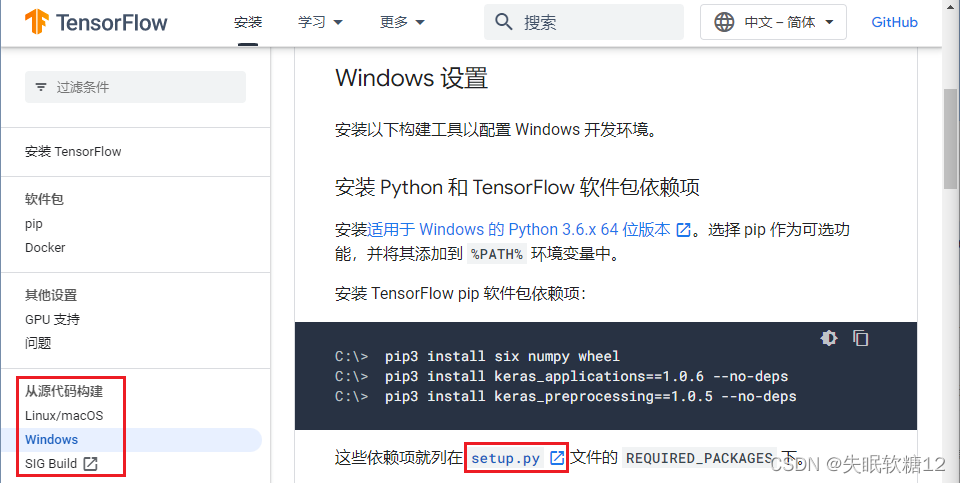
1. Windows上安装TensorFlow的准备工作
在开始深入探讨TensorFlow安装流程之前,我们需要对系统进行一系列基础配置,确保安装过程顺利进行。首先,确认你的Windows系统满足TensorFlow的最小系统要求。接下来,安装适合的版本Python,因为TensorFlow需要Python环境才能运行。同时,确保安装了pip包管理工具,以便我们可以用它来安装TensorFlow及其他依赖包。如果还没有安装Python或pip,就需要按照官方文档进行安装,否则,请继续阅读,了解如何创建虚拟环境以及配置和安装TensorFlow。
1.1 系统需求确认
确保操作系统为Windows 10或更高版本,这是因为较早的Windows系统可能不支持TensorFlow的某些功能。此外,检查你的计算机是否满足内存和磁盘空间要求,建议至少有4GB的RAM和足够的磁盘空间来安装和运行TensorFlow及其依赖包。
1.2 环境变量配置
在安装任何软件之前,请确保你的系统环境变量正确设置。你需要将Python的安装路径和Scripts文件夹路径添加到系统的PATH环境变量中,这样你就可以在任何目录下通过命令提示符运行Python和pip。这样做可以简化安装和使用TensorFlow的过程。
1.3 确保系统更新
运行Windows Update来确保你的操作系统是最新的。安装最新的更新可以避免兼容性问题和安全漏洞,这对于安装和使用TensorFlow来说是极其重要的。此外,这也能保证你的系统拥有最新的驱动程序和组件,为安装CUDA和cuDNN打下良好基础。
2. Python和pip的安装细节
2.1 Python的安装步骤
2.1.1 确认Python版本需求
在开始安装Python之前,首先需要确认你的项目或学习需求对应的Python版本。不同的版本可能有着不同的特性和库支持。通常,社区和开源库都会保持对最新两个大版本的支持,例如目前是Python 3.8和Python 3.9。对于生产环境,可能需要保持对稳定版本的使用,以保证应用的兼容性和稳定性。
- Python 3.x vs 2.x: Python 2.x版本已经停止更新维护,因此建议选择Python 3.x版本。
- 选择大版本: 如Python 3.8或Python 3.9,确保获取最新的语言特性和安全更新。
- 查看依赖: 对于特定的库,特别是科学计算库如NumPy、SciPy、TensorFlow等,需要确认其支持的Python版本范围。
2.1.2 安装Python的详细流程
安装Python的过程相对简单,但需要注意细节以确保安装顺利。以下是通用的安装步骤,以Windows平台为例:
- 访问Python官方网站下载页面: https://www.python.org/downloads/ 。
- 选择对应的操作系统下载Python安装包。对于Windows用户,下载
Windows x86-64 executable installer或Windows x86 executable installer,根据你的系统架构选择。 - 双击下载的
.exe文件启动安装向导。 - 在安装向导中,确保选中“Add Python 3.x to PATH”选项,这可以让你在命令行中直接运行Python。
- 根据向导完成安装过程。
2.1.3 验证Python安装成功与否
安装完成后,验证Python是否成功安装是一个重要的步骤。可以通过命令行来完成验证:
- 打开命令提示符(CMD)或PowerShell。
- 输入
python --version或python -V,如果安装成功,会显示Python的版本号。
另外,还可以通过运行Python解释器来进一步验证:
- 在命令行中输入
python启动Python交互式解释器。 - 如果看到
>>>提示符,则表明Python解释器已经正常运行。
2.2 pip的安装与配置
2.2.1 pip工具的作用及其重要性
pip是Python的包管理工具,它允许你轻松地安装、升级和卸载Python包。pip的全称是Pip Installs Packages,它为Python带来了像其他编程语言一样的包管理体验,极大地促进了Python模块和库的使用和推广。
- 安装包: pip能够从Python包索引PyPI安装第三方包。
- 版本管理: 可以指定包的安装版本,方便管理依赖。
- 构建工具: pip可以配合setuptools使用,安装本地开发的包。
- 环境隔离: pip可以配合虚拟环境工具使用,为不同项目创建独立的包空间。
2.2.2 安装pip的推荐方法
在安装Python时,通常推荐安装包含了pip的版本。但有时,可能会遇到旧版本的Python,这时候就需要单独安装或升级pip:
- 安装pip: 如果安装Python时没有自动安装pip,可以下载
get-pip.py脚本并运行它来安装pip:
python get-pip.py - 升级pip: 已经安装了pip的情况下,可以使用以下命令升级pip到最新版本:
python -m pip install --upgrade pip
2.2.3 测试pip命令行工具的运行
安装或升级pip后,应当进行测试以确保pip工具正常工作:
- 在命令行中输入
pip --version查看pip的版本信息。 - 尝试使用pip安装一个简单的包,如
requests:
pip install requests - 安装完成后,通过以下代码测试
requests库是否工作正常:
python import requests response = requests.get('https://www.python.org') print(response.status_code)
如果以上步骤都顺利进行,没有报错,则pip安装成功,已经可以用来安装其他包了。
在下一章节中,我们将继续介绍Anaconda和Miniconda的安装与选择,这是在数据科学和机器学习领域中常用的环境管理工具。
3. Anaconda与Miniconda的安装与选择
3.1 Anaconda安装流程详解
3.1.1 官网下载Anaconda的步骤
Anaconda是一个强大的Python发行版本,它提供了包管理器Conda和环境管理器。为了安装Anaconda,用户可以从其官方网站获取安装文件。
- 访问Anaconda官方网站下载页面: https://www.anaconda.com/products/distribution
- 根据操作系统选择合适的版本,这里以Windows为例,选择“Windows”进行下载。
- 下载对应版本的安装文件,通常为.exe安装程序。
3.1.2 安装Anaconda的注意事项
在安装Anaconda时,请注意以下几点:
- 确保安装Anaconda的用户具有管理员权限。
- 安装过程中可以选择“Add Anaconda to my PATH environment variable”选项,以便在命令行中直接使用Anaconda命令。
- 如果需要安装多个版本的Anaconda,需要为不同的安装选择不同的安装路径。
3.1.3 初次使用Anaconda的体验
安装完成后,初次启动Anaconda Navigator可能会看到如下界面:
- Home : 展示概览和主要功能。
- Environments : 管理不同的Python环境。
- Learning : 进行学习和教学资源的访问。
- Community : 连接Anaconda的社区。
首次使用时,Anaconda Navigator会引导用户通过一些步骤,比如更新Conda,或者安装一些预先选择的有用工具。
3.2 Miniconda安装与配置
3.2.1 Miniconda的简介与优势
Miniconda是一个轻量级的Anaconda发行版,包含了Conda和Python,但不包括Anaconda Navigator和其它一些默认安装的包。它允许用户快速安装和运行Conda,并根据需要安装所需的其他包。
Miniconda的优势在于它的安装包小、启动快,允许用户自定义安装的包,这对于那些希望控制安装包和环境大小的用户来说非常有用。
3.2.2 Miniconda的安装步骤
安装Miniconda的步骤与Anaconda类似,具体如下:
- 访问Miniconda的下载页面: https://docs.conda.io/en/latest/miniconda.html
- 选择适合你操作系统的Miniconda安装程序下载,例如对于Windows系统,选择Python版本对应的64位或32位安装包。
- 运行下载的安装程序并遵循提示完成安装。
3.2.3 比较Anaconda与Miniconda的差异
Miniconda和Anaconda的主要差异在于包的默认安装和界面工具。下面是两者之间的一些比较点:
- 默认安装的包 : Anaconda自带约7500个数据科学相关的包,而Miniconda默认仅包含Python和Conda。
- 启动速度 : Miniconda启动更快,因为它的程序包较少,安装时占用的空间也更少。
- 用户界面 : Anaconda提供了一个图形用户界面(GUI)Navigator,而Miniconda没有,用户需要使用命令行。
- 定制性 : Miniconda允许用户从头开始构建自己的Python环境,适合那些需要精确控制环境的用户。
3.3 环境管理工具的选择建议
3.3.1 选择合适环境管理工具的标准
当选择环境管理工具时,应该考虑以下标准:
- 项目需求 : 如果项目需求较为固定,可以选择Anaconda;如果需要从头构建环境,推荐Miniconda。
- 资源限制 : 在资源有限的情况下,Miniconda会是更好的选择,因为它占用的磁盘空间和内存较小。
- 使用习惯 : 如果用户偏好图形界面,Anaconda Navigator会是一个方便的工具。
- 学习曲线 : 对于初学者,Anaconda的Navigator可能会降低学习难度,但用户最终需要熟悉命令行操作。
3.3.2 了解不同场景下环境管理工具的适用性
不同的工作场景对环境管理工具的要求也会有所不同:
- 数据科学与机器学习 : Anaconda更适合于需要大量数据科学库的场景。
- 高性能计算 : 如果涉及到GPU计算和深度学习框架,则TensorFlow等深度学习库的安装和优化可能需要额外注意。
- 教学与培训 : Anaconda因为其预装的大量包和易于使用的Navigator,更适合教学环境。
- 软件开发 : 对于需要清晰控制依赖的软件开发工作,可以使用Miniconda,通过
conda命令行来精确管理环境和依赖。
4. 创建和使用虚拟环境
虚拟环境是现代软件开发中一个重要的概念,它允许开发者在隔离的环境中安装和运行Python包,从而为不同的项目创建独立的运行环境。这避免了版本冲突的问题,同时也方便了依赖管理和环境迁移。在本章中,我们将详细介绍虚拟环境的创建过程,以及如何在虚拟环境中应用最佳实践。
4.1 虚拟环境创建过程
4.1.1 虚拟环境的基本概念
虚拟环境是Python中的一个功能,它能够为每个项目创建一个独立的Python解释器。使用虚拟环境的目的是为了隔离不同项目的依赖库,避免因为版本问题或者依赖冲突导致项目运行失败。在虚拟环境中,可以安装特定版本的库,而不影响系统Python环境或其他项目的依赖库。
4.1.2 创建虚拟环境的步骤
创建虚拟环境通常有几种方法,包括使用内置的 venv 模块,或者使用 conda 创建环境。下面是使用 venv 模块创建虚拟环境的基本步骤:
# 创建一个新的虚拟环境目录
python -m venv myenv
# 激活虚拟环境(在Windows中使用myenv\Scripts\activate)
source myenv/bin/activate # 在Unix或MacOS上
# 在Windows上,激活命令稍有不同
myenv\Scripts\activate.bat
激活虚拟环境后,系统提示符通常会显示虚拟环境的名称,表明当前工作在虚拟环境中。
4.1.3 激活虚拟环境的方法
激活虚拟环境是使用虚拟环境的第一步。根据操作系统不同,激活的方法也稍有不同。在Unix或MacOS系统中,使用 source 命令;在Windows系统中,使用 .bat 脚本。
一旦激活了虚拟环境,我们就可以在这个隔离的环境中安装任何需要的包,而这些安装的包不会影响系统Python环境或其他虚拟环境。
4.2 虚拟环境的应用实践
4.2.1 在虚拟环境中安装和使用包
在虚拟环境中安装包非常简单,可以直接使用 pip 命令进行安装:
pip install package_name
例如,安装TensorFlow到当前虚拟环境中:
pip install tensorflow
安装完成后,包会安装在虚拟环境的 site-packages 目录下,与其他项目互不影响。
4.2.2 管理不同项目依赖的最佳实践
对于每个项目,应当创建一个独立的虚拟环境,并将项目所需的依赖包列表记录在 requirements.txt 文件中。这样,其他人或者在新机器上运行该项目时,可以通过以下命令快速安装所有依赖:
pip install -r requirements.txt
这种方式有利于依赖的版本控制和环境的复现。
4.2.3 隔离和共享虚拟环境的技巧
尽管虚拟环境的主要目的是隔离,但在某些情况下,共享虚拟环境也是必要的。例如,团队协作时,确保所有成员使用相同版本的依赖库。
可以通过复制整个虚拟环境目录来实现共享,但更推荐的做法是使用 pip freeze 生成 requirements.txt 文件进行共享。这样可以避免在不同的操作系统间进行复杂的环境复制操作。
代码块使用
# 虚拟环境中安装一个包的示例代码
import subprocess
# 假设我们想要安装一个名为'numpy'的包
subprocess.run([sys.executable, "-m", "pip", "install", "numpy"])
# 如果在虚拟环境中,上面的命令会安装numpy到虚拟环境中
代码逻辑分析
在这个代码块中,使用Python的 subprocess 模块执行系统命令。 sys.executable 表示当前Python解释器的路径, "-m", "pip", "install", "numpy" 表示调用pip模块来安装名为 numpy 的包。在执行时,pip会安装指定的包到当前激活的虚拟环境中,而不会影响到其他环境。
参数说明
-
sys.executable:获得当前Python环境的解释器路径。 -
"numpy":要安装的包名。 -
subprocess.run():执行指定的命令。它接受一个列表参数,列表的第一个元素是将要执行的程序,其余元素是该程序的参数列表。
操作步骤
- 首先确保虚拟环境已经激活。
- 运行上述Python代码,使用pip安装
numpy。
这种安装方式是在虚拟环境中最常见的做法,可以在脚本中自动化执行,以确保所有必要的依赖库都被安装。
5. TensorFlow的安装与配置
TensorFlow是目前非常流行的一个开源机器学习框架,其高效的计算能力以及丰富的功能库使得它成为众多开发者及研究者的首选。本章节将详细介绍如何在Windows系统上安装TensorFlow的CPU和GPU版本,并确保其正确配置。
5.1 安装TensorFlow CPU版
5.1.1 TensorFlow CPU版的适用场景
TensorFlow CPU版本适用于不拥有NVIDIA GPU的普通用户,或者在需要快速搭建开发环境的场景下。它可以在不需要安装任何额外驱动程序的情况下运行,且能在大多数CPU上执行模型训练和推断任务。不过,需要注意的是,CPU版本的TensorFlow在处理大规模数据集和复杂模型时,其性能会显著低于GPU版本。
5.1.2 TensorFlow CPU版的安装步骤
首先,需要确保Python环境已经配置正确,并且已经安装了pip。接下来打开命令提示符或PowerShell,输入以下命令安装TensorFlow CPU版本:
pip install tensorflow
该命令会从Python包索引(PyPI)自动下载并安装最新版本的TensorFlow CPU包。安装过程中可能需要一段时间,具体取决于网络连接速度和机器性能。
安装完成之后,可以通过执行一个简单的TensorFlow程序来验证安装是否成功:
import tensorflow as tf
# 创建一个常量操作,产生一个1x2矩阵
matrix1 = tf.constant([[3., 3.]])
# 创建另一个常量操作,产生一个2x1矩阵
matrix2 = tf.constant([[2.],[2.]])
# 进行矩阵乘法运算
product = tf.matmul(matrix1, matrix2)
# 在一个会话中运行该操作,并打印结果
sess = tf.compat.v1.Session()
print(sess.run(product))
5.1.3 安装后的基本检查与测试
在安装了TensorFlow之后,我们可以通过检查其版本来确认TensorFlow是否正确安装:
import tensorflow as tf
print(tf.__version__)
如果一切正常,此脚本将输出安装的TensorFlow版本号。此外,还可以通过执行一些基础的TensorFlow操作来确保安装没有问题,并且系统环境正确配置。
5.2 安装TensorFlow GPU版
5.2.1 TensorFlow GPU版的系统要求
TensorFlow GPU版本是为了在具有NVIDIA CUDA兼容GPU的系统上提供加速计算的版本。因此,你的系统必须具备以下要求:
- 拥有兼容的NVIDIA GPU卡,推荐GTX 10系列或更高。
- 安装了最新版的NVIDIA驱动程序。
- 已安装CUDA Toolkit和cuDNN库。
5.2.2 安装TensorFlow GPU版的详细步骤
在满足上述系统要求的前提下,安装TensorFlow GPU版本的步骤与CPU版本类似:
pip install tensorflow-gpu
需要注意的是,在安装TensorFlow GPU版本时,pip会尝试安装对应版本的CUDA和cuDNN。如果系统中已安装了这些组件,那么在安装过程中可能会遇到版本不匹配的问题。如果出现了这种情况,推荐使用conda进行安装,或者先卸载旧版本的CUDA和cuDNN,然后再尝试使用pip安装。
5.2.3 GPU加速功能的验证方法
安装完TensorFlow GPU版本之后,我们需要验证GPU加速功能是否生效。这可以通过以下Python代码进行:
import tensorflow as tf
# 创建一个常量操作,产生一个大矩阵
matrix1 = tf.constant([[3., 3.]])
matrix2 = tf.constant([[2.],[2.]])
product = tf.matmul(matrix1, matrix2)
# 创建一个tensorflow会话
sess = tf.compat.v1.Session(config=tf.compat.v1.ConfigProto(log_device_placement=True))
# 在会话中运行操作,并打印结果
print(sess.run(product))
在上面的代码中,我们通过设置配置 ConfigProto 的 log_device_placement 属性为 True ,使得TensorFlow会打印出每个操作运行的设备信息。如果矩阵乘法操作是在GPU上执行的,那么会话输出将包括类似于 /device:GPU:0 的日志信息。
通过这种方式,我们可以确认TensorFlow是否正确地利用了GPU进行计算加速,从而验证TensorFlow GPU版本是否正确安装和配置。
6. TensorFlow安装后的检查与CUDA、cuDNN配置
6.1 验证TensorFlow安装成功
6.1.1 初识TensorFlow的基本操作
TensorFlow的安装完成后,我们需要进行一系列操作来确保安装成功,并掌握TensorFlow的基本使用方法。首先,打开Python环境,可以使用命令行输入 python 或 python3 (根据系统配置的不同),进入Python解释器界面。
在Python解释器中,我们可以输入简单的TensorFlow操作来检查安装是否成功。例如,我们可以导入TensorFlow模块,然后创建一个常量并进行简单的运算:
import tensorflow as tf
# 创建常量
a = tf.constant(2)
b = tf.constant(3)
# 执行计算
result = a + b
# 输出结果
print(result.numpy())
如果安装正确,以上代码将打印出数字5,表示加法运算成功执行。
6.1.2 运行简单的TensorFlow代码示例
除了简单的运算,我们还可以运行一个简单的TensorFlow程序来进一步验证安装是否成功。比如,下面是一个创建、训练并评估一个简单的线性模型的完整示例:
import tensorflow as tf
from tensorflow.keras import layers
# 模拟一些数据
num_samples = 1000
x_data = tf.random.normal([num_samples, 1])
noise = tf.random.normal([num_samples, 1])
y_true = x_data * 3 + 5 + noise
# 建立模型
model = tf.keras.Sequential([
layers.Dense(1)
])
# 编译模型
model.compile(optimizer='sgd', loss='mse')
# 训练模型
model.fit(x_data, y_true, epochs=20)
# 评估模型
y_pred = model.predict(x_data)
print(y_pred[:5])
这段代码首先创建了一些线性数据,并添加了噪音。接着使用Keras API构建了一个简单的线性模型,并通过随机梯度下降优化器进行训练,最后进行了预测。
6.1.3 分析代码执行结果
在执行上述模型训练和预测后,我们应该检查模型的预测值是否合理。在这个例子中,我们可以通过观察 y_pred[:5] 来查看前五个预测值。如果安装没有问题,我们应该看到一系列接近真实值(这里是通过 x_data * 3 + 5 计算得到的值)的输出。
我们还可以进一步通过绘制真实值和预测值来可视化模型的性能:
import matplotlib.pyplot as plt
plt.scatter(x_data.numpy(), y_true.numpy(), label='True data')
plt.plot(x_data.numpy(), y_pred, 'r', label='Prediction')
plt.legend()
plt.show()
6.2 安装CUDA和cuDNN的注意事项
6.2.1 CUDA的版本选择和安装步骤
当安装TensorFlow GPU版本时,确保CUDA的版本与TensorFlow要求的版本兼容是非常关键的。CUDA Toolkit可以通过NVIDIA官方网站下载并安装。以下是安装CUDA的一般步骤:
- 访问NVIDIA官方CUDA下载页面,选择合适的版本并下载。
- 运行安装程序并遵循安装向导的提示。
- 在安装过程中,确保选择“Install NVIDIA Accelerated Graphics Driver for CUDA”选项(如果适用)。
- 完成安装后,根据提示重启系统。
6.2.2 cuDNN的下载与安装细节
cuDNN是NVIDIA开发的深度神经网络库,它是使用TensorFlow GPU版本所必需的。以下是下载和安装cuDNN的步骤:
- 访问NVIDIA官方cuDNN下载页面,选择与你安装的CUDA版本相匹配的cuDNN版本进行下载。
- 解压下载的文件到指定目录。
- 将cuDNN的bin目录添加到系统的PATH环境变量中。
- 将cuDNN的lib目录添加到系统的LD_LIBRARY_PATH环境变量中。
6.2.3 CUDA与cuDNN版本兼容性问题
在安装CUDA和cuDNN时,版本兼容性是需要特别注意的问题。不同版本的TensorFlow支持不同版本的CUDA和cuDNN。为了确保安装顺利进行,你需要查阅TensorFlow官方文档,确认所选版本之间的兼容性列表。
在安装和配置过程中,如果遇到版本不兼容的问题,可能需要回退或升级CUDA和cuDNN的版本。这通常涉及到卸载现有版本并重新下载安装新的版本。为了避免兼容性问题,建议在安装任何其他软件之前先安装CUDA和cuDNN。
6.3 解决权限问题和确保磁盘空间
6.3.1 权限问题的常见原因与解决方法
在安装CUDA、cuDNN或其他软件包时,权限问题可能会导致安装失败。常见的权限问题包括:
- 用户没有足够的权限来写入安装目录。
- 系统的临时目录权限不正确。
- 环境变量未正确设置。
解决权限问题的方法可能包括:
- 以管理员身份运行安装程序。
- 修改目标目录的权限,使其可写。
- 使用
sudo命令(如果系统支持)来获取必要的权限。
6.3.2 检查与增加磁盘空间的方法
磁盘空间不足是安装新软件时常见的问题。确保有足够的磁盘空间是安装TensorFlow的先决条件。可以通过以下方式检查和增加磁盘空间:
- 使用
df -h命令来查看磁盘空间使用情况。 - 如果磁盘空间不足,可以使用清理工具或命令删除不必要的文件和应用程序。
- 如果系统是虚拟机,可以尝试增加虚拟磁盘的容量。
6.3.3 清理不必要的文件以释放空间
随着时间的推移,系统中会积累大量的临时文件、缓存和其他不需要的数据,这些都可能占用宝贵的磁盘空间。下面是一些释放空间的方法:
- 清理临时文件:可以使用
tmpwatch或rm -rf命令来删除旧的临时文件。 - 清空回收站:对于图形界面用户,可以手动清空回收站,或使用
rm -rf ~/.local/share/Trash/*命令。 - 清理包管理器缓存:例如,对于Debian系的Linux系统,可以使用
apt-get clean命令来清理APT缓存。
在清理文件之前,请确保备份重要数据,以防不慎删除重要文件。
简介:本文是针对深度学习开发者在Windows上安装TensorFlow的详细教程,内容包括环境配置、Python和pip的安装、Anaconda或Miniconda环境管理工具的安装、创建和激活虚拟环境,以及TensorFlow CPU和GPU版本的安装步骤。最后,通过Python环境验证TensorFlow的安装,并给出了额外注意事项。
























 17万+
17万+

 被折叠的 条评论
为什么被折叠?
被折叠的 条评论
为什么被折叠?








